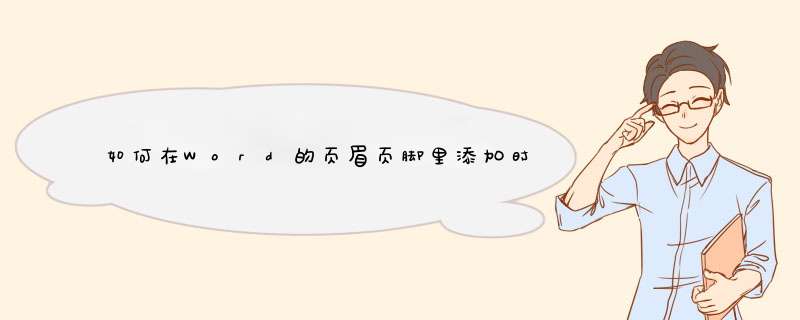
1、在打开的Word文档窗口中,打开菜单栏的“插入”选项卡。
2、在打开的“插入”菜单选项卡中,点击“页眉和页脚”分组功能区的“页眉”命令选项。
3、在d出的页眉选项框中,点击“编辑页眉”命令选项。
4、设计选项卡中,点击插入分组功能区的“日期和时间”按钮。
5、点击“日期和时间”按钮后,这个时候会d出“日期和时间”对话框。如图所示:
6.最后点击“确定”
以在联想小新pad Pro11.5英寸电脑、win10专业版以及Word2010版本 *** 作为例,将奇数页的页眉设置为当前日期可以选择设计菜单进入。勾选奇偶页不同,然后在页面中点击插入日期和时间即可。具体的设置方法如下:
1、在电脑上打开需要的Word文件进入。
2、进入到该文档以后点击菜单栏的设计,在出现的选项中勾选奇偶页不同。
3、此时使用鼠标点击奇数页的页眉,点击日期和时间。
4、在出现的对话框中选择当前的日期并点击确定按钮。
5、此时即可看到已经在Word奇数页中插入当前日期的页眉内容了。
在Word文档中页眉处插入时间而且自动更新的 *** 作步骤:
1、单击插入----文档部件----域命令;
2、d出域对话框,在类别处选择日期和时间;在域名处选择Time,在日期格式处选择一种所需要的格式,选择更新时保留原格式复选框即可,如图所示
欢迎分享,转载请注明来源:内存溢出

 微信扫一扫
微信扫一扫
 支付宝扫一扫
支付宝扫一扫
评论列表(0条)